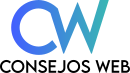Para optimizar un archivo PDF para la web desde la línea de comandos en Linux, puedes usar herramientas como Ghostscript. Este proceso reduce el tamaño del archivo y mejora su velocidad de carga al hacer que sea apto para “descarga progresiva” (web optimization).
Instalar Ghostscript: Si no tienes Ghostscript instalado, puedes hacerlo con el siguiente comando:
sudo apt install ghostscript # En sistemas basados en Debian/UbuntuOptimizar el PDF: Ejecuta el siguiente comando para optimizar el archivo PDF:
gs -dNOPAUSE -dBATCH -dSAFER -sDEVICE=pdfwrite \
-dCompatibilityLevel=1.4 -dPDFSETTINGS=/ebook \
-dDetectDuplicateImages=true -dDownsampleColorImages=true \
-dColorImageResolution=72 \
-sOutputFile=salida_optimizada.pdf entrada_original.pdf
Explicación de los parámetros:
-dPDFSETTINGS=/ebook: Reduce la calidad del PDF a un nivel adecuado para pantallas, optimizando el tamaño.- Otros valores posibles:
/screen: Reducción máxima (calidad más baja)./printer: Alta calidad para impresión./prepress: Calidad profesional para imprentas.
- Otros valores posibles:
-dDetectDuplicateImages=true: Elimina imágenes duplicadas en el PDF para ahorrar espacio.-dDownsampleColorImages=true: Reduce la resolución de las imágenes en color.-dColorImageResolution=72: Define la resolución de las imágenes a 72 DPI (puedes aumentarlo para mejor calidad).
Verifica el tamaño y la calidad del archivo: Revisa el archivo optimizado (salida_optimizada.pdf) para asegurarte de que cumple con tus expectativas en términos de tamaño y calidad.